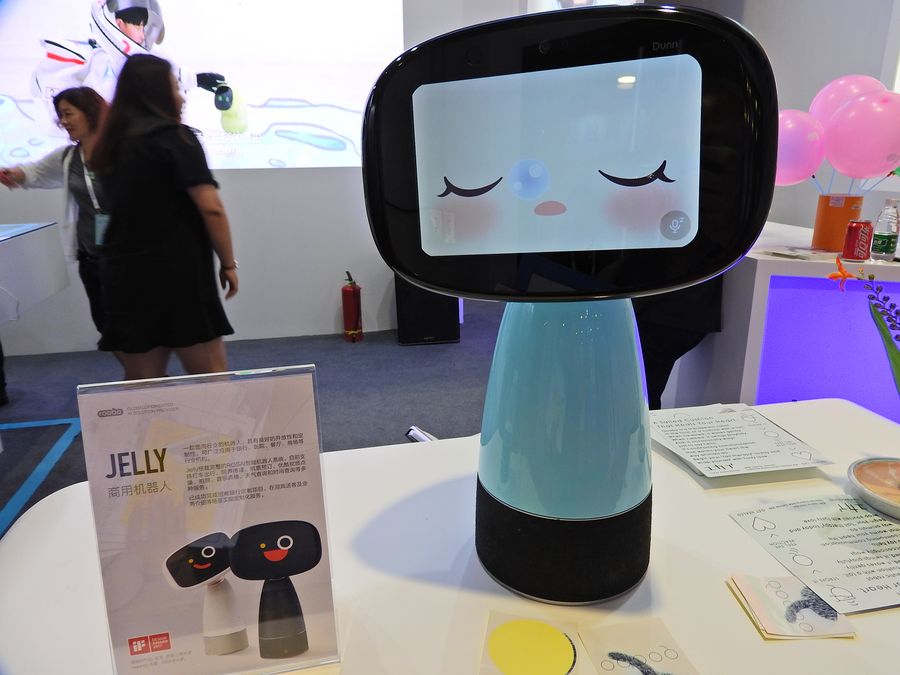《探尋人工智慧》紀錄片 (楊瀾訪談錄官方頻道 Yang Lan Official Channel)
《探尋人工智慧》紀錄片 (楊瀾訪談錄官方頻道 Yang Lan Official Channel)
作者:塾長 日期:2018-09-24 16:35
在YouTube的楊瀾訪談錄官方頻道 Yang Lan Official Channel ,看到《探尋人工智慧》紀錄片,看得津津有味又學習滿滿。一如網站介紹:這是目前首檔最全面、系統、深入的人工智慧題材紀錄片。其中既有最具科技感和未來感的科技展示,也有通過對人工智慧歷史回溯、對於人工智慧帶來的社會 問題、爭議,人機關係等的探討。
印象中好像是瞄到新聞提到楊瀾女仕準備籌拍第二輯,我進一步搜尋後才找到目前這十集《探尋人工智慧》紀錄片。我分次看完後,對照目前看書、看網路資料,更喜歡這樣以報導的影音內容的呈現:以時間長度來看,自AI源起開始介紹六十多年來的發展,從空間分佈來看,跨越歐亞美澳四大洲各國在人工智慧與機器人應用的現況,當然,產官學與各行各業的應用,千人千面的AI探討可謂一應俱全。
《探尋人工智慧》紀錄片各集連結:
第1集 機器的逆襲
第2集 第三次浪潮
第3集 了不起的行動派
第4集 來到你身邊
第5集 給你一雙慧眼
第6集 能說會道
第7集 動了誰的乳酪?
第8集 誰讓我動了心
第9集 回到未來
第10集 腦中的宇宙

 進階玩丁丁冬冬構想!
進階玩丁丁冬冬構想!
作者:塾長 日期:2018-09-09 12:50
買多隻丁丁冬冬,就是為了進階多玩,再談幾點。
上次未介紹到,丁丁冬冬可以用點讀卡片玩編程喔!這樣的編程創意很特別:利用開始卡啟動後,把各種指令卡片讓丁丁讀取,也可以重複使用同一張,它接受到指令會告訴我們並提醒後續操作。之後結束編程,然後進行表演,你就可以看得到不同的表演效果,播放音樂則是自動的。(印象中有看到說它是Android系統?但沒再找到資訊連結。)「影片示範」,另外還有像買菜、看醫生的問答對話卡,未來我可以利用主題發想,開發新的問答互動。

接著來看看小草怎麼玩丁丁。暑假時在輝聲家玩,教小草怎麼利用點讀卡片讓丁丁發聲後,觀察小草使用:他會一張一張專心聽,聽完放好,而且堅持每一張要整個聽完,才准許我們換下一張(呵呵,第一次被小草出手阻止時有被震撼到....)。就像輝聲所言:雖然每個孩子玩機器人的互動方式可能不同,但若是像小草這樣,這裡有這兩、三百張卡片,呵呵,可真能安心許久呢!呵呵,我的乾兒子連背影都可愛~

如何動手處理的卡片、聲音群。其實這是單純的電腦基本操作:從檔案總管中,看到丁丁內部的資料夾檔語檔案名稱,需要花點時間,對應卡片和檔名關聯,日後再以不同內容的同檔名mp3來置換。我利用兩個軟體協助:
利用Freemind讀取出所有檔案,從心智圖上隨時點選可以點播,順便加上註記,例如工作進度、轉換後的內容描述等。利用相片放在Wink裡,每張可以即時錄音,再將聲音檔匯出。也可以利用Comphone,用來設計對話卡片,錄音部分可以讓小孩子們一起參與。
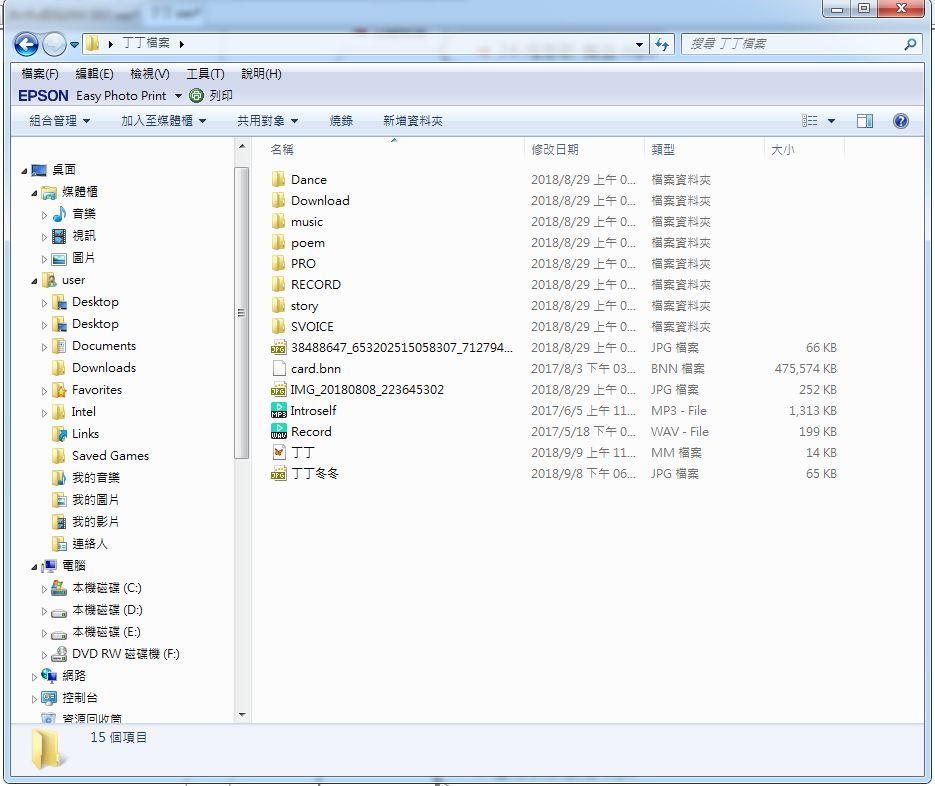 | 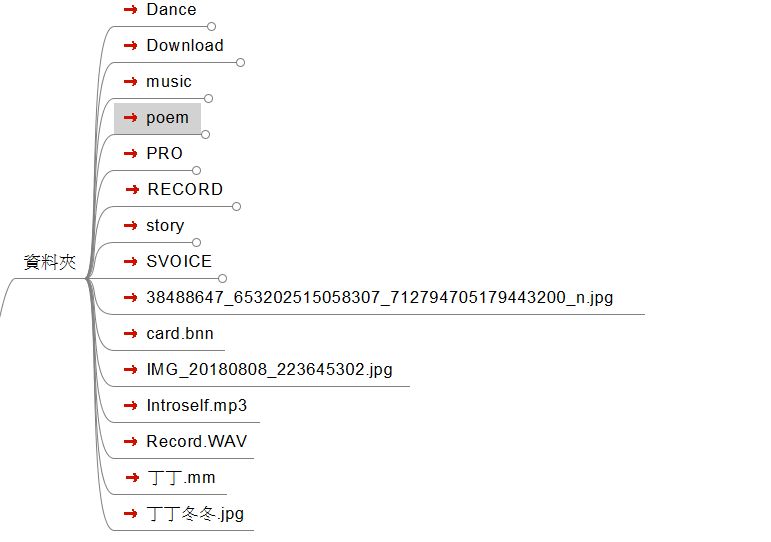 | 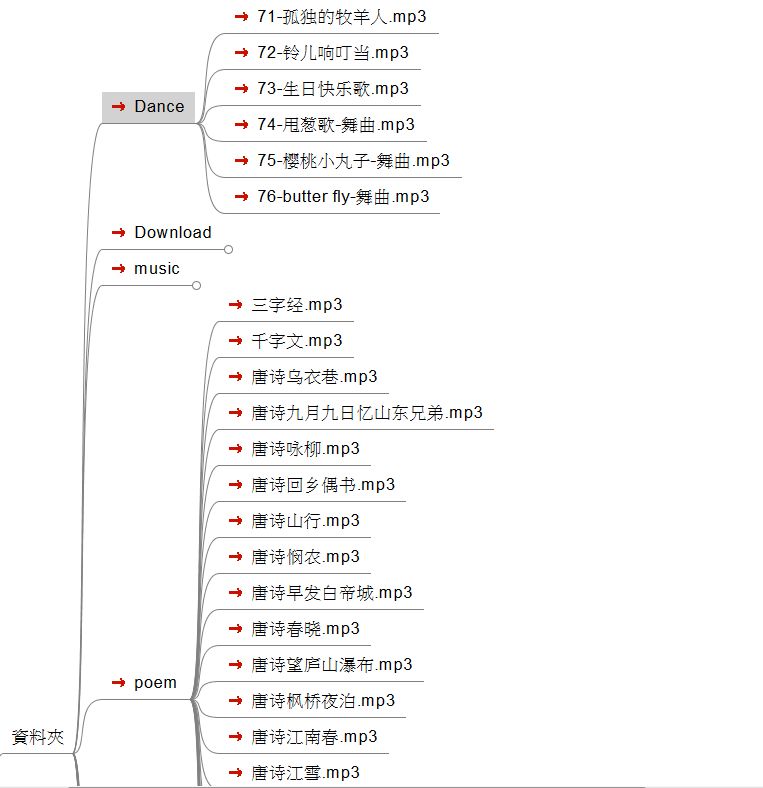 |
應用創意,仍持續發想,而且,與眾多師長交流,還能獲取各自不同需求的創意應用呢!例如我把中英雙語集結成一對卡片,讓孩子可以看圖卡圖案來做識別讀取。說故事的內容相,也可以對應單字生詞、重點提醒,也可以用額外的卡片加入聲音來處理。
我應該需要錄製一些自我振奮、行動提醒句,將工作流程語述,結合定時器手機服用,呵呵。研習交流時,我可以自製攤開一套卡片清單,提醒自己和學員的步驟指引。
班級教學上,可以生字單詞到課文段落朗讀、故事情境的聲音效果應用。也可以應用於級經營SOP語言卡、個別或小組孩子專屬卡片,甚至孩子們來自己錄音,彼此流用。
可以讓機器人扮演圖書館導覽員,卡片也可以剪成小塊,貼在書本當作有聲簡介的點讀觸發,或者徵選有聲讀書心得分享。
把多台機器人一起運用,角色扮演對話,讓孩子看模擬樣貌,專注聆聽重點。或者拿來當聲控其他機器人的指令卡片,可確保功能展現的便捷操作。
也想進行外形改造,呵呵,多隻就是準備拆.....但手邊現有的螺絲起子都使不上力,先賣個關子,哈哈!

最後來份卡片大集合,若您有任何點子歡迎一起交流喔!此外,有興趣的夥伴,請自行淘逛喔,我買的多次價格變化大,就不提供店家連結了。
 |  |  |
 |  |  |

 熱鬧回顧2018世界機器人大會
熱鬧回顧2018世界機器人大會
作者:塾長 日期:2018-09-07 22:12
 讓你自由混搭360相片與街景的Google Tour Creator!三站同PK
讓你自由混搭360相片與街景的Google Tour Creator!三站同PK
作者:塾長 日期:2018-09-07 11:20
Google推出Tour Creator,顧名思義,就是讓你可以利用360相片建立一趟旅遊(Virtual Field Trip),同時,其最大威力就是可選用Google街景來當自己的360環場場景。感謝電腦玩物站長「Google 虛擬實境版我的地圖!古蹟景點 VR 導覽從此輕鬆製作 」有詳細介紹。

以下我利用位於大觀國中的「中華科技藝術教育專區」加以呈現:作品聯結 。
在Tour Create 首頁按下「GET STARTED」、登入Google帳號後,可以建立「New Tour」,另外有「Templates」,提供自然、醫學或風景等多種模板可選用。
New Tour首先建立標題,選用封面相片,另外視需要針對作品加以描述、選擇歸屬類別即可。
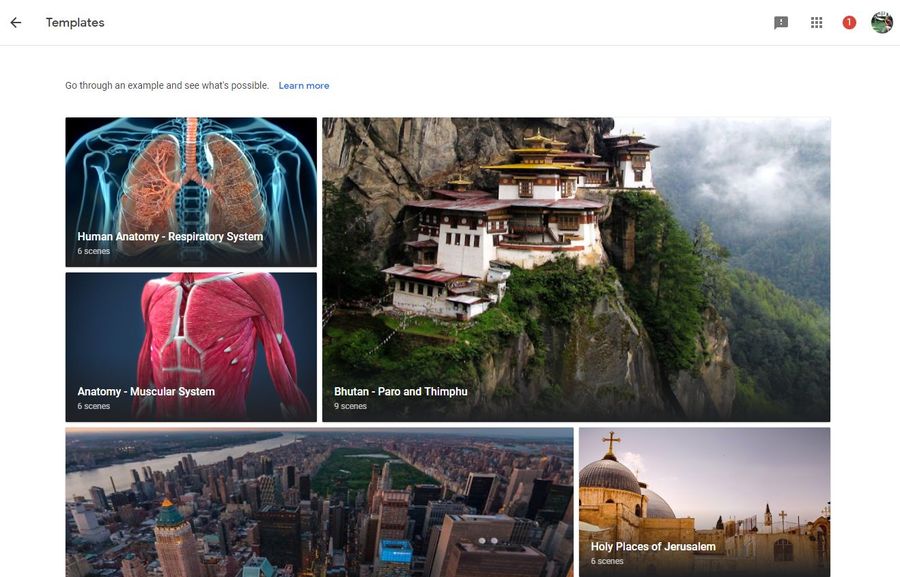 | 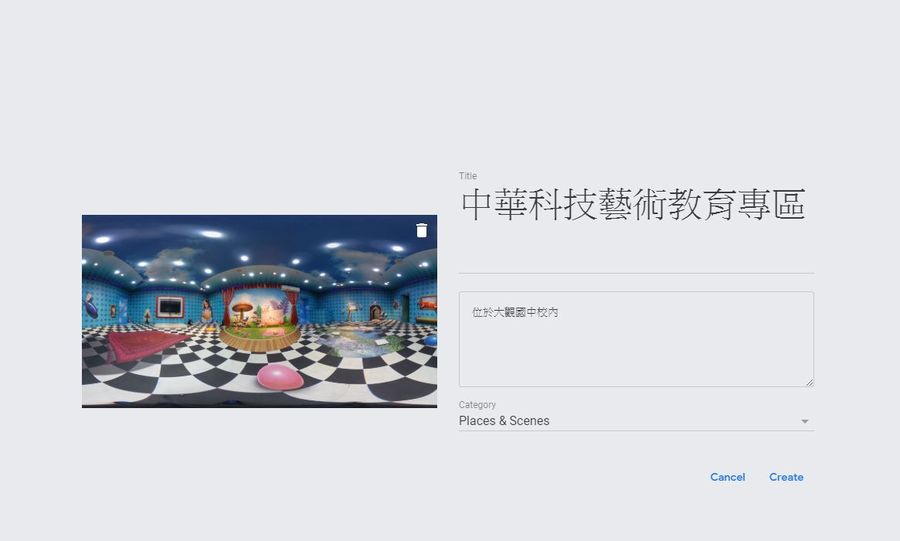 |

進入編輯後,在左下方有「Add scene」按鈕,點選後,先以街景查詢新北市大觀國中,找到合適的街景後按下「Add scene」按鈕,即可作為旅遊的一個場景。針對此場景還可以加上標題;描述,加上背景或解說聲音,同時還能使用「Add point of interest」,像資訊視窗般增加細節的相片與文字補充。這裡也提供標題、描述,以及背景或解說聲音的補充。若在一個場景理有許多資訊點,還可以排序提供好的整理順序(不過在全景圖裡攤開展現,應該還是直覺地即點即編吧,哈哈!)。
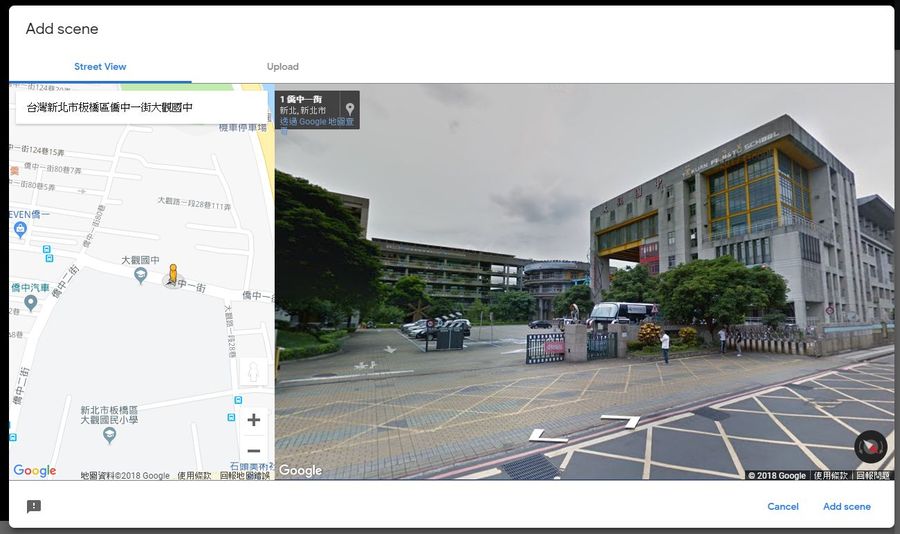 | 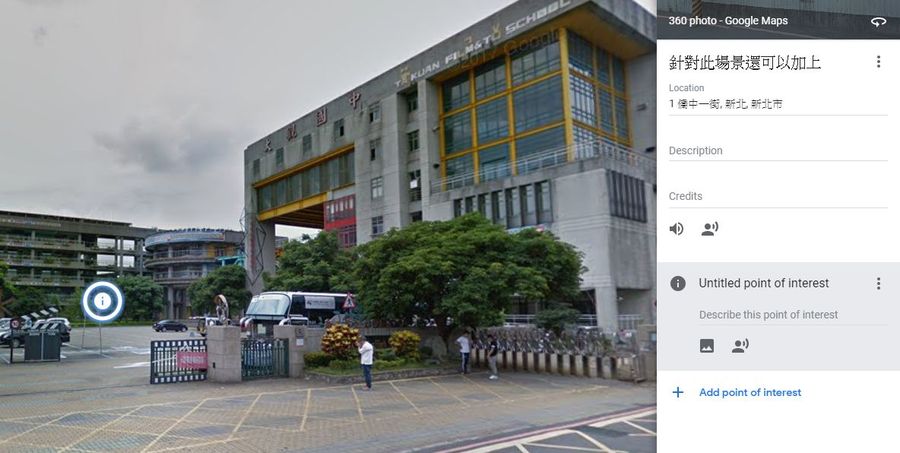 |
若在「Add scene」時點選「Upload」,就可以上傳一張自己的360相片,後續操作就都和上面一樣。唯獨可惜的是:只能一張張上傳建立(可能考慮比較多細部編輯時間),無法像720Yun、Roundme那樣批次上傳多張360戲片後,再各自編輯處理。
這樣逐步建立場景後,可按下Publish發佈,選擇是否公開,取得連結就可以適當分享(也提供嵌入服務),若有需要還可以持續編輯喔!在電腦或手機、平板使用瀏覽器即可,也能利用Cardboard檢視VR模式。
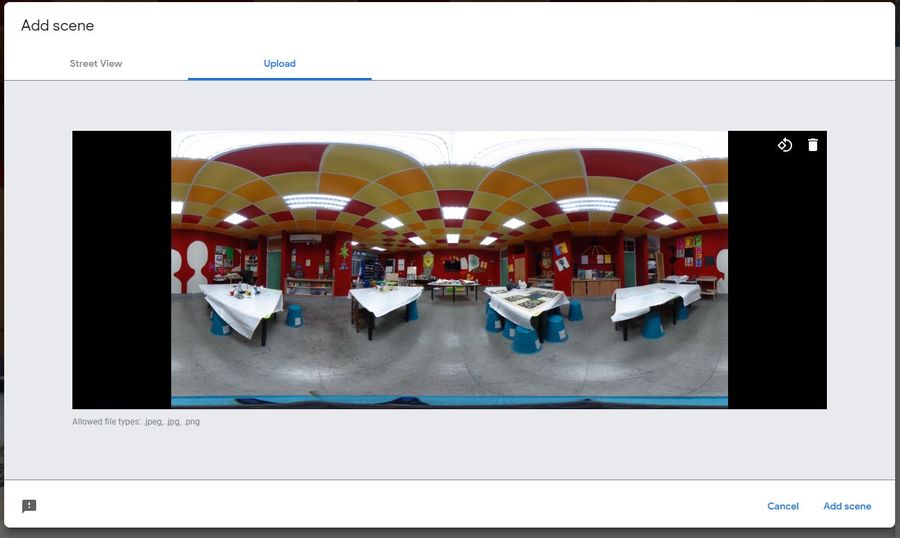 | 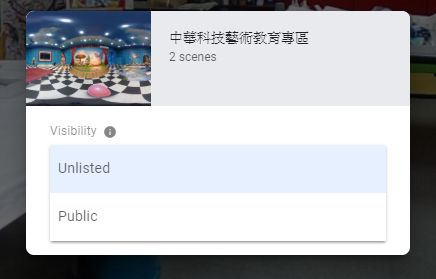 | 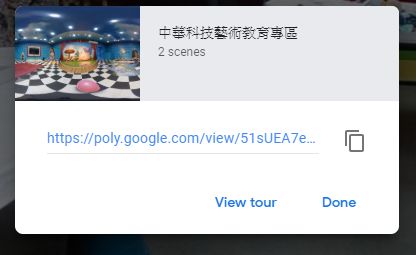 |
最後,我也以720Yun、Roundme同樣展現「中華科技藝術教育專區」各教室的豐美樣貌,同時可借以比較瀏覽感覺與網路效能。
720Yun(好一陣子沒來使用,現在還需要手機認證)
相信,Tour Creator的功能與應用仍能持續進化,除了是免費應用、街景選用的Google強項,尤其我在5、6月前後玩時,背景與解說的聲音功能就是新增的,相較於其他工具平台,還希望未來的Tour Creator可以:
1.批次上傳360相片。
2.利用表單輸入方式,製作資訊視窗資料後再逐個場細部編輯。
3.設定多人合作編輯。
4.在場景之間進行任意門串接。
- 1